Windows 11 bringt viele neue Funktionen und Verbesserungen mit sich, die das Nutzererlebnis optimieren. Doch bevor Sie den Schritt zum neuen Betriebssystem wagen, stellt sich die Frage: Ist Ihr PC bereit für den Umstieg auf Windows 11? Erfahren Sie, wie Sie herausfinden können, ob Ihr Gerät die Mindestanforderungen erfüllt und wie Sie sich optimal auf das Upgrade vorbereiten.
Warum sollten Sie auf Windows 11 umsteigen?
Bevor wir uns den technischen Anforderungen widmen, ist es wichtig zu wissen, warum der Umstieg auf Windows 11 sinnvoll sein kann. Windows 11 bietet zahlreiche Vorteile wie eine modernisierte Benutzeroberfläche, bessere Performance, erweiterte Sicherheitsfunktionen und optimierte Gaming-Funktionen. Aber nicht jeder PC ist in der Lage, diese neuen Funktionen ohne Probleme zu unterstützen. Hier kommen die Systemanforderungen ins Spiel.
Die Mindestanforderungen für Windows 11
Microsoft hat klare Mindestanforderungen festgelegt, die ein PC erfüllen muss, um Windows 11 zu installieren. Hier sind die wichtigsten Punkte:
- Prozessor: 1 GHz oder schneller, mit mindestens zwei Kernen und aus der Liste unterstützter Prozessoren (z. B. Intel Core der 8. Generation oder höher, AMD Ryzen 2000-Serie oder höher).
- RAM: Mindestens 4 GB.
- Speicher: 64 GB oder mehr freier Speicherplatz auf der Festplatte.
- Systemfirmware: UEFI (Unified Extensible Firmware Interface) mit Secure Boot-Unterstützung.
- TPM (Trusted Platform Module): Version 2.0.
- Grafikkarte: DirectX 12-kompatible Grafikkarte oder eine WDDM 2.0-kompatible Treiberversion.
-
Display: Bildschirm mit einer Auflösung von mindestens 720p, größer als 9 Zoll in der Diagonale und 8 Bit pro Farbkanal.
So prüfen Sie, ob Ihr PC die Anforderungen erfüllt
Die PC-Integritätsprüfung ist ein offizielles Tool von Microsoft, mit dem Sie einfach herausfinden können, ob Ihr PC bereit für Windows 11 ist. Sie können das Tool auf der Microsoft-Website herunterladen (https://aka.ms/GetPCHealthCheckApp) und ausführen. Es prüft automatisch, ob Ihr Gerät die oben genannten Anforderungen erfüllt.
Alternativ können Sie auch die Systemsteuerung öffnen und mit einem Rechtsklick auf „Dieser PC“ die Eigenschaften anzeigen. Hier können Sie einige grundlegende Informationen zu Ihrem Prozessor, RAM und Speicher finden. Für andere Anforderungen wie TPM 2.0 und UEFI müssen Sie jedoch möglicherweise ins BIOS/UEFI Ihres PCs gehen und nachsehen.
Besondere Anforderungen: TPM 2.0 und Secure Boot
Ein entscheidender Punkt bei den Windows 11-Anforderungen ist die TPM 2.0-Technologie und die Unterstützung von Secure Boot. Viele ältere PCs unterstützen diese Funktionen möglicherweise nicht. TPM 2.0 ist eine Sicherheitsplattform, die sicherstellt, dass Ihr PC vor unbefugtem Zugriff geschützt ist.
- Wie überprüfen Sie, ob TPM 2.0 auf Ihrem PC aktiviert ist?
- Drücken Sie die Windows-Taste + R, geben Sie „tpm.msc“ ein und drücken Sie Enter.
- Im TPM-Verwaltungstool sehen Sie die Version Ihres TPM. Wenn dort „Version 2.0“ steht, ist Ihr PC bereit. Wenn es eine ältere Version ist oder kein TPM angezeigt wird, unterstützt Ihr PC Windows 11 möglicherweise nicht ohne ein Firmware-Upgrade.
Was tun, wenn Ihr PC die Anforderungen nicht erfüllt?
Falls Ihr PC die Anforderungen für Windows 11 nicht erfüllt, gibt es mehrere Optionen:
-
Upgrade auf einen neuen PC: Wenn Ihr Gerät sehr alt ist, könnte es Zeit für ein neues Gerät sein, das von Windows 11 unterstützt wird. Der Umstieg auf einen modernen PC bringt auch viele Vorteile in Bezug auf Leistung und zukünftige Software-Kompatibilität.
-
Bleiben Sie bei Windows 10: Windows 10 wird noch bis zum 14. Oktober 2025 mit Sicherheitsupdates versorgt. Wenn Ihr PC Windows 11 nicht unterstützt, können Sie weiterhin Windows 10 verwenden, und es wird noch eine Zeit lang sicher und stabil laufen. Ebenfalls wird eine kostenpflichtige Verlängerung des Supports zur Verfügung stehen.
-
Hardware-Upgrade: Wenn Ihr PC nur bei einigen Anforderungen (wie TPM 2.0 oder Secure Boot) versagt, könnten Sie in Betracht ziehen, die Hardware zu aktualisieren, falls dies möglich ist (z. B. durch das Hinzufügen eines TPM-Moduls). Beachten Sie jedoch, dass nicht alle PCs für solche Upgrades geeignet sind.
Wie bereite ich meinen PC auf Windows 11 vor?
Falls Ihr PC bereit für Windows 11 ist, gibt es einige Schritte, um sicherzustellen, dass das Upgrade reibungslos verläuft:
- Datensicherung: Bevor Sie das Upgrade durchführen, sichern Sie Ihre wichtigen Dateien, um Datenverlust zu vermeiden.
- Aktualisieren Sie alle Treiber: Stellen Sie sicher, dass alle Treiber auf dem neuesten Stand sind, besonders die Grafik- und Netzwerktreiber.
- Führen Sie Windows Update aus: Installieren Sie alle verfügbaren Updates für Windows 10, um sicherzustellen, dass Ihr System optimal vorbereitet ist.
Fazit: Ist Ihr PC bereit für Windows 11?
Ob Ihr PC bereit für Windows 11 ist, lässt sich ganz einfach herausfinden. Nutzen Sie das PC-Integritätsprüfungstool von Microsoft, um zu überprüfen, ob Ihr Gerät die Anforderungen erfüllt. Falls Ihr PC die Anforderungen nicht erfüllt, können Sie entweder bei Windows 10 bleiben, einen neuen PC kaufen oder versuchen, Ihre Hardware zu aktualisieren, falls möglich. Der Umstieg auf Windows 11 kann Ihrem PC neue Funktionen, verbesserte Sicherheit und eine bessere Performance bringen – wenn Ihr Gerät die Voraussetzungen erfüllt, steht einem Upgrade nichts im Wege!